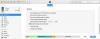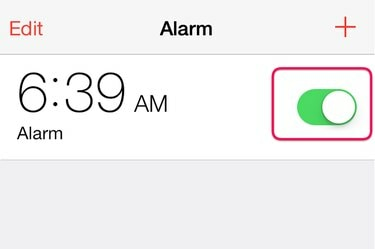
Attiva o disattiva una sveglia semplicemente toccando l'interruttore.
Credito immagine: Immagine per gentile concessione di Apple.
Con un iPhone Apple al tuo fianco, non c'è mai più motivo di perdere un appuntamento importante o di dormire fino a tardi. Apple iOS 8 è dotato di una sveglia integrata nell'app Orologio. È possibile impostare l'ora della sveglia, selezionare una melodia per la sveglia e specificare i giorni in cui deve suonare la sveglia. Imposta sveglie diverse per giorni diversi, come giorni feriali e fine settimana, oppure usa sveglie separate per promemoria importanti.
Passo 1

Tocca l'icona "Orologio".
Credito immagine: Immagine per gentile concessione di Apple.
Tocca l'icona "Orologio" nella schermata iniziale dell'iPhone. Se hai molte app o cartelle, trascina il dito verso il basso dal centro della schermata principale e digita "orologio" nel campo di ricerca Spotlight per trovarlo rapidamente.
Video del giorno
Passo 2
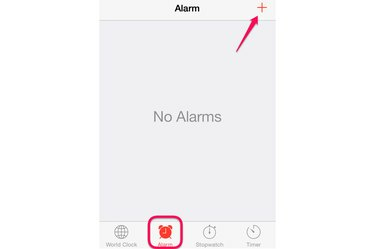
Tocca "Allarme".
Credito immagine: Immagine per gentile concessione di Microsoft.
Tocca l'icona "Sveglia" nella parte inferiore della schermata Orologio. Tocca l'icona "+" in alto per aggiungere una nuova sveglia.
Passaggio 3
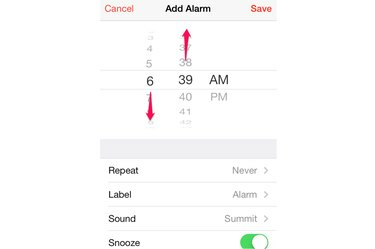
Trascina i bicchieri per modificare l'ora della sveglia.
Credito immagine: Immagine per gentile concessione di Apple.
Trascina i bicchieri verso l'alto o verso il basso per impostare l'ora della sveglia. Non dimenticare "AM" o "PM". Tieni presente che in questa schermata sono presenti anche le opzioni Ripeti, Etichetta, Suono e Posticipa.
Passaggio 4
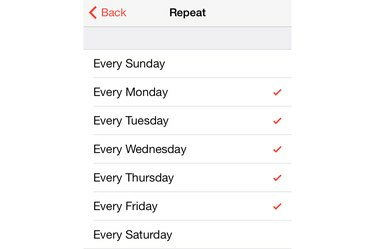
Seleziona i giorni in cui desideri che la sveglia si ripeta.
Credito immagine: Immagine per gentile concessione di Apple.
Tocca l'opzione "Ripeti" e seleziona i giorni in cui desideri che la sveglia suoni. I segni di spunta accanto a ogni giorno indicano quando suonerà la sveglia. Tocca "Indietro".
Passaggio 5

Modificare l'etichetta dell'allarme.
Credito immagine: Immagine per gentile concessione di Apple.
Seleziona l'opzione "Etichetta" per modificare il nome della sveglia. Questo può essere utile se prevedi di impostare più di una sveglia sul tuo iPhone. Tocca "Indietro".
Passaggio 6
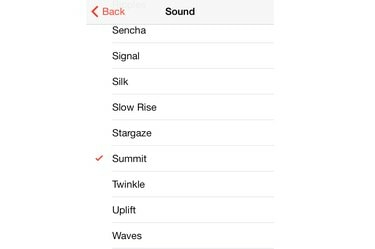
Scegli un suono di allarme.
Credito immagine: Immagine per gentile concessione di Apple.
Tocca l'opzione "Suono" per modificare il suono della sveglia. Quando tocchi un suono su questa schermata, l'iPhone riproduce un campione per te. Selezionare "Indietro" per tornare alla schermata Aggiungi sveglia.
Passaggio 7

Attiva o disattiva "Posticipa" e tocca "Salva".
Credito immagine: Immagine per gentile concessione di Apple.
Tocca l'interruttore "Snooze" per attivare o disattivare la funzione snooze. Quando Snooze è abilitato, puoi semplicemente scorrere la schermata di blocco dell'iPhone e l'allarme suonerà di nuovo tra 9 minuti. Seleziona "Salva".
Passaggio 8
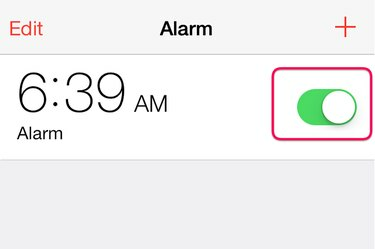
Attiva o disattiva la sveglia.
Credito immagine: Immagine per gentile concessione di Apple.
Attiva o disattiva la sveglia in qualsiasi momento tornando alla schermata Sveglia nell'app Orologio. Tocca "Toggle" accanto alla sveglia per attivarla o disattivarla. Per modificare una sveglia, tocca "Modifica".
Passaggio 9
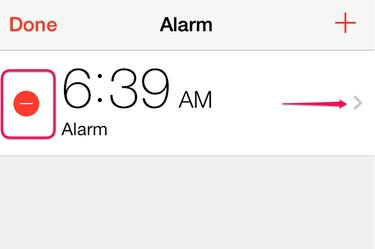
Elimina o modifica la sveglia.
Credito immagine: Immagine per gentile concessione di Apple.
Elimina un allarme toccando il pulsante rosso "Elimina" accanto all'allarme, quindi conferma toccando il pulsante rosso "Elimina" che appare. Per modificare una sveglia, tocca la "Freccia" accanto alla sveglia e tocca "Fine" quando hai finito di modificare. Aggiungi ulteriori allarmi toccando l'icona "+" nella schermata Allarmi.